
1. Buat Desain seperti ini

2. Dan seperti ini

3. Taruh desain pertama diatas desain kedua

4. Seleksi kedua objek dengan klik objek pertama dan Shift+klik objek kedua atau di blok dengan cara dragging kedua objek, selanjutnya klik icon Intersect pada Property Bar atau Klik Arrange > Shaping > Intersect
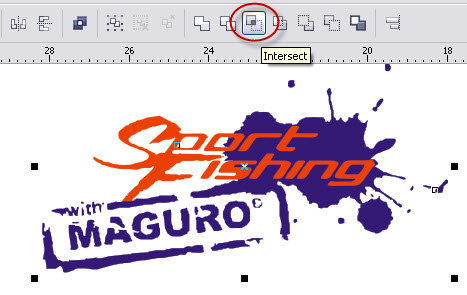
5. Hasil perpotongannya seperti ini

6. Beri warna putih dengan klik pada pilihan warna putih pada Color Palette

7. Ganti warna biru dengan warna merah sama dengan objek pertama

8. Selanjutnya buat kotak dengan Ractangle Tool (F6) beri warna 30% Back
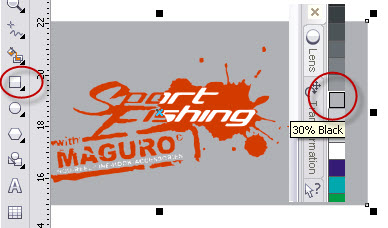
9. Selanjutnya Conver to Bitmap jangan centang pada Transparent Background klik OK
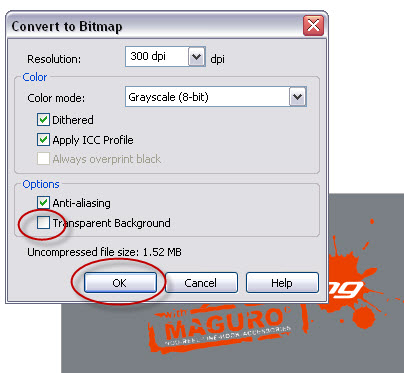
10. Kemudian Edit Bitmap > anda akan diarahkan ke Corel Photo Paint, Pilih Effects > Creative > Vignette...
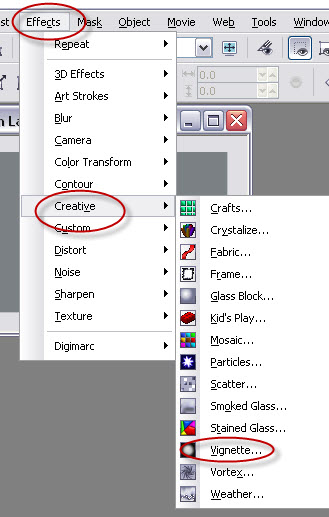
11. Pilih Black > Ellipse dan atur parameter dengan geser-geser slider, dirasa sudah cocok klik OK
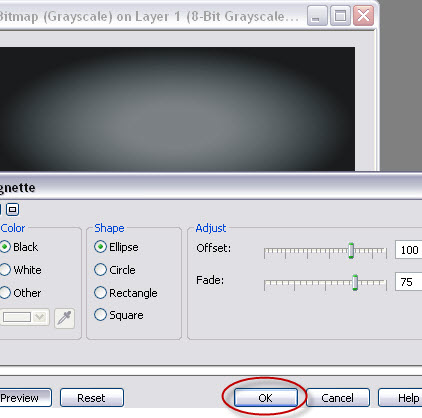
12. Hasilnya seperti ini dan jangan lupa tekan SAVE dan tutup aplikasi Corel PHOTO-PAINT, kita kembali ke CorelDRAW
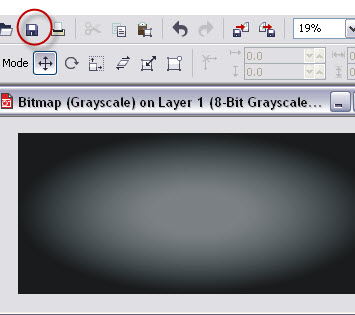
13. Hasil Akhirnya seperti ini, nah..... Mudah kan...!

Selesai ....Silahkan dicoba. salam vector

mantap buat pemula nongkrong disini
ReplyDeleteDimanakah letak ikon intersect pada CDR X7??
ReplyDeleteThx..
gambarnya pada hilang semua bos?
ReplyDeletesudah tampak lagi
Delete